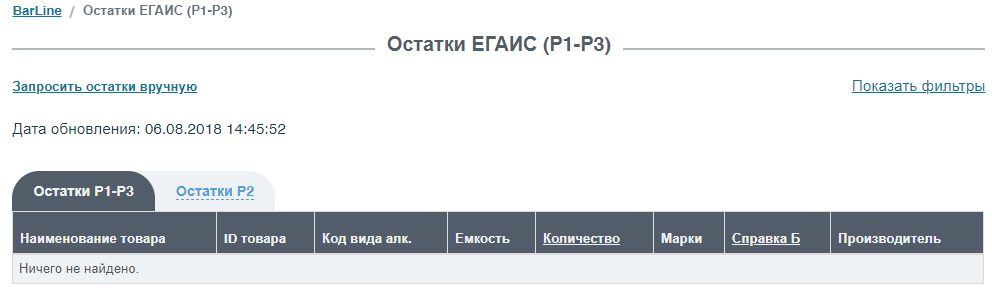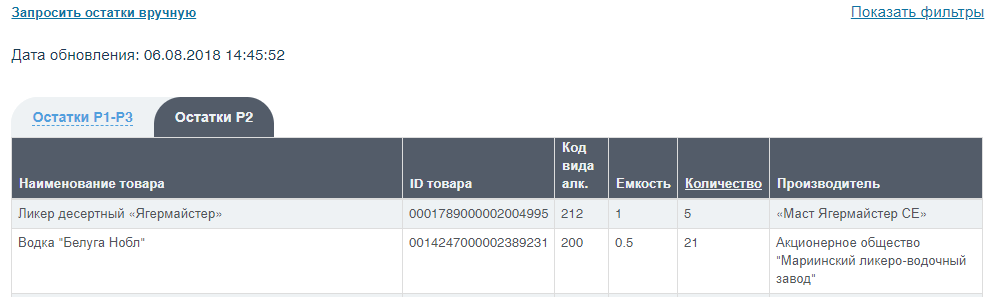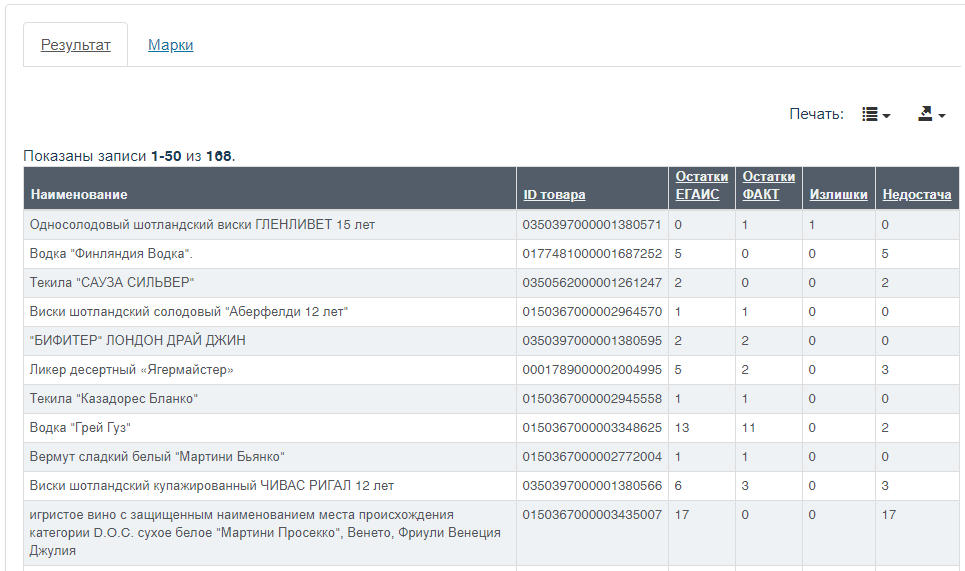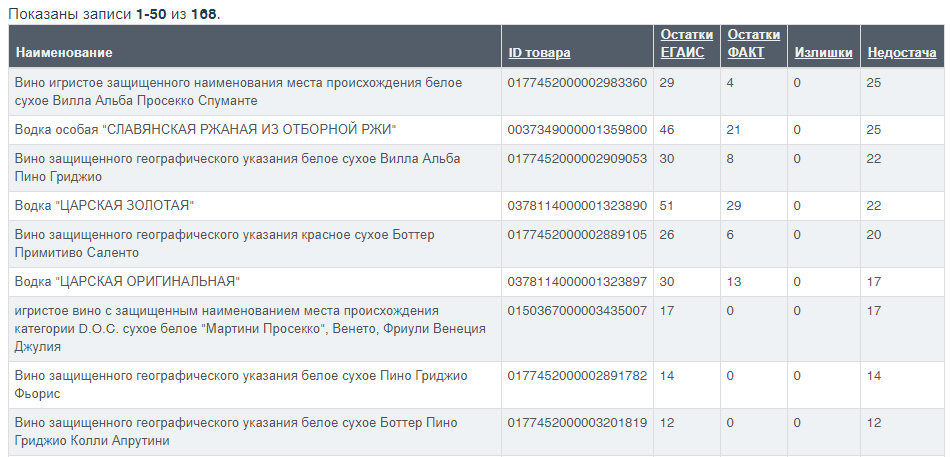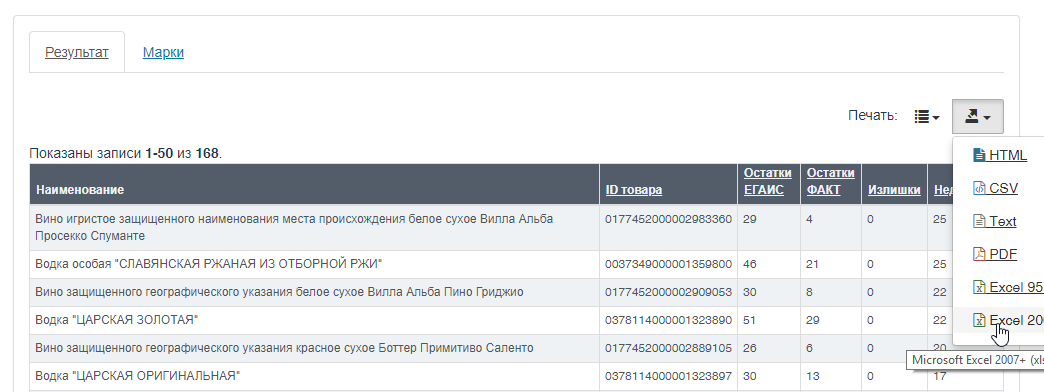Инвентаризация в BARLANE (пиво и пр.): различия между версиями
Admin (обсуждение | вклад) |
Admin (обсуждение | вклад) |
||
| Строка 31: | Строка 31: | ||
Если условия выше соблюдены, можно приступать к самой инвентаризации. | Если условия выше соблюдены, можно приступать к самой инвентаризации. | ||
| − | '''ПРИМЕЧАНИЕ:''' Если вы сделаете инвентаризацию с нескольких касс (или несколько раз отправите с одной) - их можно объединить соответствующей кнопкой. Подробнее - [[#Объединение инвентаризаций]] | + | '''ПРИМЕЧАНИЕ:''' Если вы сделаете инвентаризацию с нескольких касс (или несколько раз отправите с одной) - их можно объединить соответствующей кнопкой. Подробнее - [[#Объединение инвентаризаций (пиво и пр.)]] |
| + | |||
| + | ==Инвентаризация (пиво и пр.) в Мобильном Бармене== | ||
| + | |||
| + | Открыть соответствующий раздел в боковом меню. | ||
| + | |||
| + | Проверить актуальность остатков (рекомендуется всегда их обновлять перед началом инвентаризации - нажать на три точки в правом верхнем углу - "Обновить остатки"; дождаться их обновления). | ||
| + | |||
| + | Нажать на "Начать инвентаризацию": | ||
| + | |||
| + | Откроется список остатков ЕГАИС - необходимо проставить фактическое количество для каждой позиции (закрытые бутылки/банки/кеги). | ||
| + | |||
| + | '''ВАЖНО''' - если в списке две идентичные позиции (по названию, ёмкости, крепости), то разбейте фактическое количество поровну между ними. | ||
| + | |||
| + | После указания количества всех закрытых бутылок/банок/кег - на три точки в верхнем правом углу - "Отправить". Инвентаризация уйдёт на сайт. | ||
| + | |||
| + | В случае ошибочного начала инвентаризации - в трёх точках можно её удалить. | ||
| + | |||
| + | ==Инвентаризация (пиво и пр.) в Модуле Бухгалтера== | ||
| + | |||
| + | После отправки данных из Мобильного Бармена (данные появятся на сервере в течение 5 минут) необходимо в https://barlane.ru/ зайти в раздел "'''Инвентаризация (пиво и пр.)'''" и нажать на кнопку "'''Загрузить инвентаризацию'''", инвентаризация появится в таблице. | ||
| + | |||
| + | Статус "'''Остатки не актуальны'''" означает, что время последнего обновления остатков (и Р1 и Р2) старше двух часов от загрузки инвентаризации, т.е. не была корректно проведена [[#Подготовка к инвентаризации (пиво и пр.)|подготовка]]. | ||
| + | |||
| + | Статус "'''В процессе'''" - ожидается обновление остатков. | ||
| + | |||
| + | Статус "'''Завершена'''" - остатки актуальные, можно просматривать результаты. | ||
| + | |||
| + | Для просмотра подробной информации необходимо нажать на "'''Номер'''". | ||
| + | |||
| + | В верхней части - общая информация и кнопка "'''Перестроить'''" (можно нажать, если появились более актуальные остатки - инвентаризация перестроится используя их) : | ||
| + | |||
| + | [[Файл:buhinv3a.png|center|border|1080px]] | ||
| + | |||
| + | Таблица всех позиций алкоголя с информацией - Остатки ЕГАИС, Остатки фактические, Излишки (считаются по формуле "ФАКТ минус ЕГАИС" > 0), Недостача (считается по формуле "ЕГАИС минус ФАКТ" > 0). | ||
| + | |||
| + | [[Файл:buhinv4.png|center|border|1080px]] | ||
| + | |||
| + | Информацию можно группировать по каждому столбцу; Например, для того, чтобы посмотреть позиции с наибольшими '''Излишками''', необходимо нажать на "'''Излишки'''" : | ||
| + | |||
| + | [[Файл:buhinv5.png|center|border|1080px]] | ||
| + | |||
| + | Для того, чтобы посмотреть позиции с наибольшей '''Недостачей''', необходимо нажать на "'''Недостача'''" : | ||
| + | |||
| + | [[Файл:buhinv6.png|center|border|1080px]] | ||
| + | |||
| + | Таблицу с результатами можно выгрузить в виде файла (на выбор - HTML, CSV, Text, PDF, Excel 95, Excel 2007+), для этого необходимо нажать на кнопку в верхнем правом углу ('''Печать'''): | ||
| + | |||
| + | [[Файл:buhinv7.png|center|border|1080px]] | ||
| + | |||
| + | Пример выгруженного файла в '''Excel 2007+''' : | ||
| + | |||
| + | [[Файл:buhinv8.png|center|border|1080px]] | ||
Версия 18:51, 15 мая 2023

Инвентаризация в BARLANE (пиво и пр.) - сличение фактических остатков немаркируемого алкоголя с данными ЕГАИС. По итогам инвентаризации можно выявить излишки и недостачу.
Для маркируемого ("крепкого") алкоголя - инструкция в статье Инвентаризация в BARLANE.
После подготовки, процесс инвентаризации проводится в два этапа: сначала необходимо указать все закрытые бутылки/банки/кеги в Мобильном Бармене; Затем обработать результаты в Модуле Бухгалтера.
ВАЖНО: Не откладывайте работу с результатами инвентаризации; если вы не успели сразу списать недостачу, и уже появились новые приходы - обратитесь в тех.поддержку для актуализации инвентаризации (возможна будет при небольшом кол-ве новых накладных).
Подготовка к инвентаризации (пиво и пр.)
ВАЖНО: Перед началом инвентаризации убедитесь, что
1. В баре/на складе нет бутылок, банок и кег, по которым ещё не приняты ТТН (т.е. пришёл новый товар - в бар/на склад его выставили, а ТТН в ЕГАИС ещё не подтвердили)
2. В системе есть актуальные остатки Р1 и Р2 (желательно в то же время что и проводится инвентаризация; система не позволяет применять остатки старше инвентаризации на 2 часа и более) - если нет, запросите в Модуле Бухгалтера.
3. После последнего запроса остатков не было проведено списаний, приёмок, перемещений (иначе остатки в программе будут отличаться от реальных остатков ЕГАИС)
ВАЖНО: Не следует проводить никакие движения вплоть до окончания работы с результатами инвентаризации (а именно до корректного списания недостачи)
Например, если вы планируете провести инвентаризацию 06.08.2018 в 15:00, запросите заранее остатки, убедитесь что они пришли, и отображается удовлетворительная "Дата обновления", например:
Затем предупредите всех работников, которые могут проводить акты списания/приёмку/отправку ТТН - чтобы они не предпринимали никаких действий, иначе остатки в программе будут не соответствовать остаткам ЕГАИС.
Если условия выше соблюдены, можно приступать к самой инвентаризации.
ПРИМЕЧАНИЕ: Если вы сделаете инвентаризацию с нескольких касс (или несколько раз отправите с одной) - их можно объединить соответствующей кнопкой. Подробнее - #Объединение инвентаризаций (пиво и пр.)
Инвентаризация (пиво и пр.) в Мобильном Бармене
Открыть соответствующий раздел в боковом меню.
Проверить актуальность остатков (рекомендуется всегда их обновлять перед началом инвентаризации - нажать на три точки в правом верхнем углу - "Обновить остатки"; дождаться их обновления).
Нажать на "Начать инвентаризацию":
Откроется список остатков ЕГАИС - необходимо проставить фактическое количество для каждой позиции (закрытые бутылки/банки/кеги).
ВАЖНО - если в списке две идентичные позиции (по названию, ёмкости, крепости), то разбейте фактическое количество поровну между ними.
После указания количества всех закрытых бутылок/банок/кег - на три точки в верхнем правом углу - "Отправить". Инвентаризация уйдёт на сайт.
В случае ошибочного начала инвентаризации - в трёх точках можно её удалить.
Инвентаризация (пиво и пр.) в Модуле Бухгалтера
После отправки данных из Мобильного Бармена (данные появятся на сервере в течение 5 минут) необходимо в https://barlane.ru/ зайти в раздел "Инвентаризация (пиво и пр.)" и нажать на кнопку "Загрузить инвентаризацию", инвентаризация появится в таблице.
Статус "Остатки не актуальны" означает, что время последнего обновления остатков (и Р1 и Р2) старше двух часов от загрузки инвентаризации, т.е. не была корректно проведена подготовка.
Статус "В процессе" - ожидается обновление остатков.
Статус "Завершена" - остатки актуальные, можно просматривать результаты.
Для просмотра подробной информации необходимо нажать на "Номер".
В верхней части - общая информация и кнопка "Перестроить" (можно нажать, если появились более актуальные остатки - инвентаризация перестроится используя их) :
Таблица всех позиций алкоголя с информацией - Остатки ЕГАИС, Остатки фактические, Излишки (считаются по формуле "ФАКТ минус ЕГАИС" > 0), Недостача (считается по формуле "ЕГАИС минус ФАКТ" > 0).
Информацию можно группировать по каждому столбцу; Например, для того, чтобы посмотреть позиции с наибольшими Излишками, необходимо нажать на "Излишки" :
Для того, чтобы посмотреть позиции с наибольшей Недостачей, необходимо нажать на "Недостача" :
Таблицу с результатами можно выгрузить в виде файла (на выбор - HTML, CSV, Text, PDF, Excel 95, Excel 2007+), для этого необходимо нажать на кнопку в верхнем правом углу (Печать):
Пример выгруженного файла в Excel 2007+ :